Raksti:
Uzziniet, kā no jauna izveidot pasūtījumu un rediģēt esošo — konfigurējiet piekļuvi produktiem, pievienojiet maksājumu vai piemērojiet individuālus nosacījumus dalībniekam.
Šajā rakstā:
Pasūtījums ir ērts rīks, lai pārvaldītu piekļuvi produktiem. Tas var tikt izveidots automātiski dalībnieka pirkuma procesa laikā vai manuāli — gadījumos, kad nepieciešami pielāgoti nosacījumi.
Bieži gadās, ka kursa standarta konfigurācija neatbilst konkrētam klientam: piemēram, kāds var lūgt piekļuves perioda pagarinājumu, citam var būt nepieciešama praktisko uzdevumu deaktivizācija, bet citi vēlas maksāt pa daļām. Šādos gadījumos jūs varat vienkārši rediģēt pasūtījumu un pielāgot nosacījumus individuāli katram dalībniekam. Vairāk par to, kas ir pasūtījums, varat uzzināt šajā rakstā.
Visi izveidotie pasūtījumi ir viegli apskatāmi un pārvaldāmi atsevišķā izvēlnē: CRM → Pasūtījumi, kur pieejams pilns saraksts ar filtriem un meklēšanas funkciju.
Ja jums ir vairāki produkti vai adreses, varat izmantot dažādus pārdošanas tuneļus — dažādiem klientu veidiem vai projektiem. Vairāk informācijas par sadaļas “Pasūtījumi” struktūru pieejams, sekojot šai saitei.
Pasūtījuma izveide
Pasūtījums satur visus kursa vai produkta piekļuves nosacījumus: kas ir iegādāts, par kādu cenu, uz cik ilgu laiku un citu saistīto informāciju.
Lielākajā daļā gadījumu pasūtījums tiek izveidots automātiski — kad klients apmeklē piedāvājuma lapu vai iegādājas caur veidlapu. Šajos pasūtījumos ir norādīts, no kura piedāvājuma tie ir ģenerēti.
Tomēr pasūtījumu var izveidot arī manuāli. Tas ir ērti, ja vēlaties piešķirt piekļuvi bez pirkuma, piemērot pielāgotas konfigurācijas vai manuāli strādāt ar klientu.
Lai manuāli izveidotu pasūtījumu:
Dodieties uz CRM → Pasūtījumi
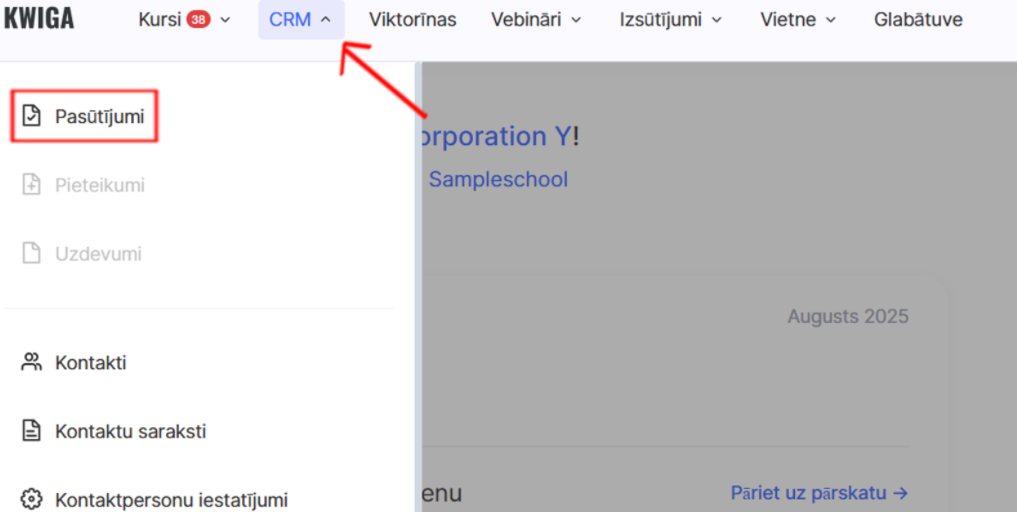
et cliquez sur +Commande.

Vai arī atveriet dalībnieka kontaktkartiņu, dodieties uz cilni «Pasūtījumi» un noklikšķiniet uz +Pasūtījums.
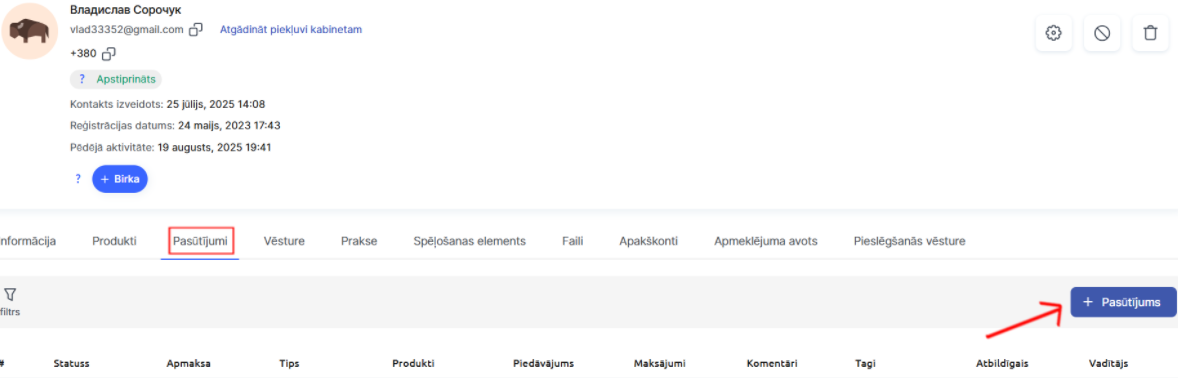
Lai pārliecinātos, ka viss darbojas pareizi, ir svarīgi aizpildīt dažus galvenos laukus:
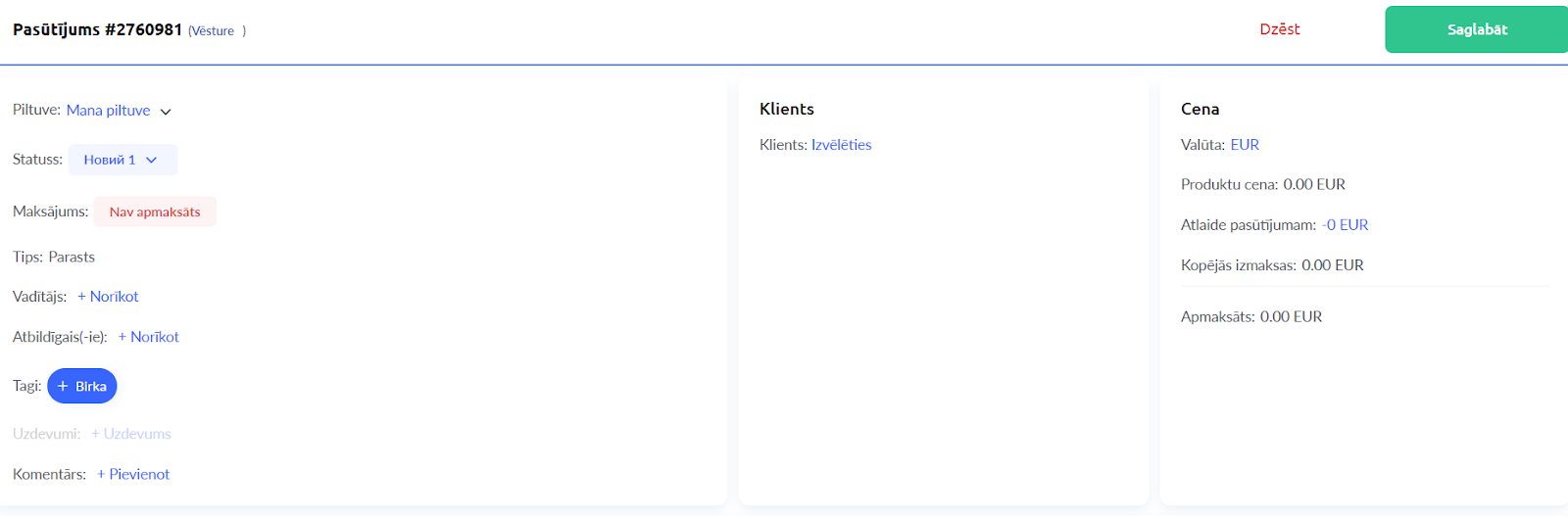
• Aizpildiet vispārīgos parametrus :
● Pārdošanas tunelis – Varat atstāt iepriekšnoteikto tuneli nemainītu vai izvēlēties kādu no saraksta, ja pieejami vairāki.
● Statuss – Pēc noklusējuma parasti tiek iestatīts Jauns, bet varat izvēlēties arī citus statusus, kas pieejami izvēlētajā tunelī.
● Maksājums – Paliek Neapmaksāts, līdz pasūtījumā tiek izveidots un pabeigts maksājums.
● Tips – Regulārs, ja vien neattiecas īpaši nosacījumi.
● Menedžeris / Atbildīgais – (Neobligāti) Norādiet, ja nepieciešams, atbildīgās personas.
● Komentārs – (Neobligāti) Pievienojiet noderīgu informāciju (piem., manuālas izveides iemeslu, piezīmes par sadarbību ar klientu u.c.).
• Izvēlieties klientu
Laukā Klients noklikšķiniet uz Izvēlēties.
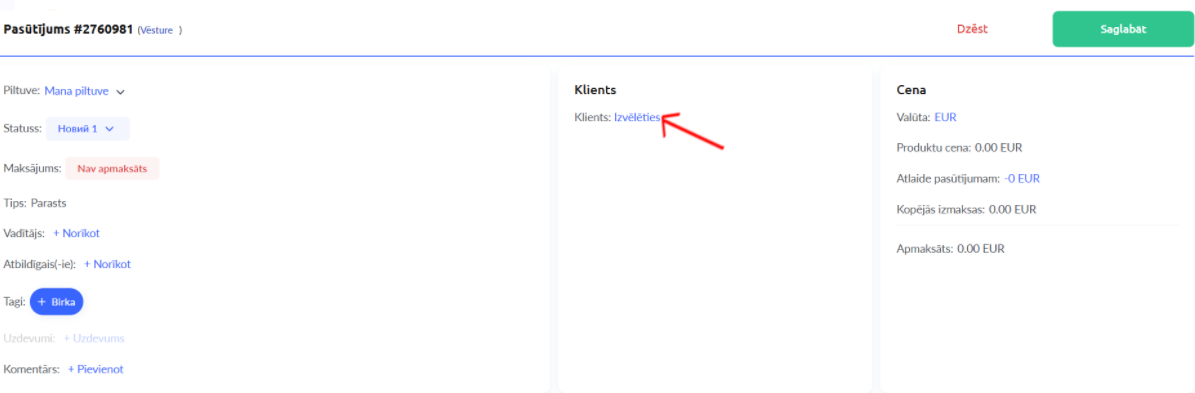
Pēc tam izvēlieties no esošo kontaktu saraksta vai pievienojiet jaunu.
3. Norādiet pasūtījuma valūtu
Izvēlieties vēlamo valūtu, ja piekļuve ir maksas.
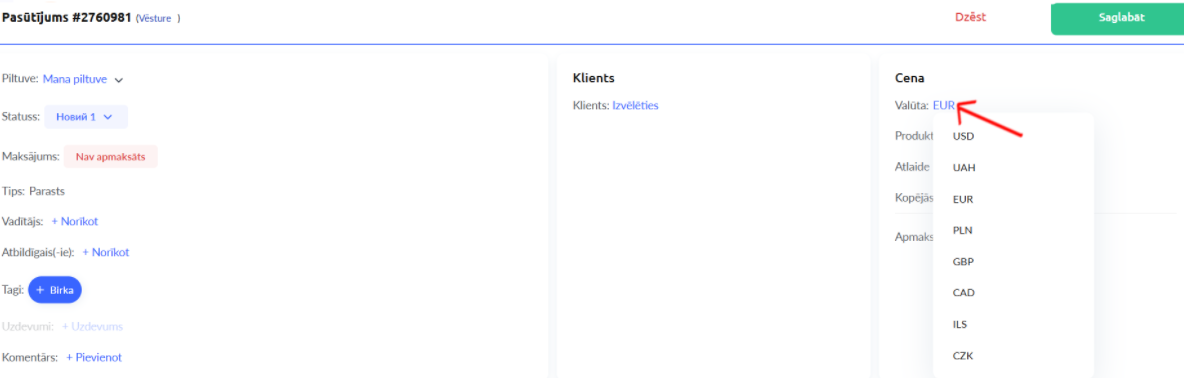
Pievienot produktu
Pievienojiet pasūtījumam atbilstošo produktu, lai piešķirtu dalībniekam piekļuvi kursam vai citam materiālam.
Sadaļā Produkts noklikšķiniet uz + Pievienot, lai izvēlētos kursu vai citu produktu.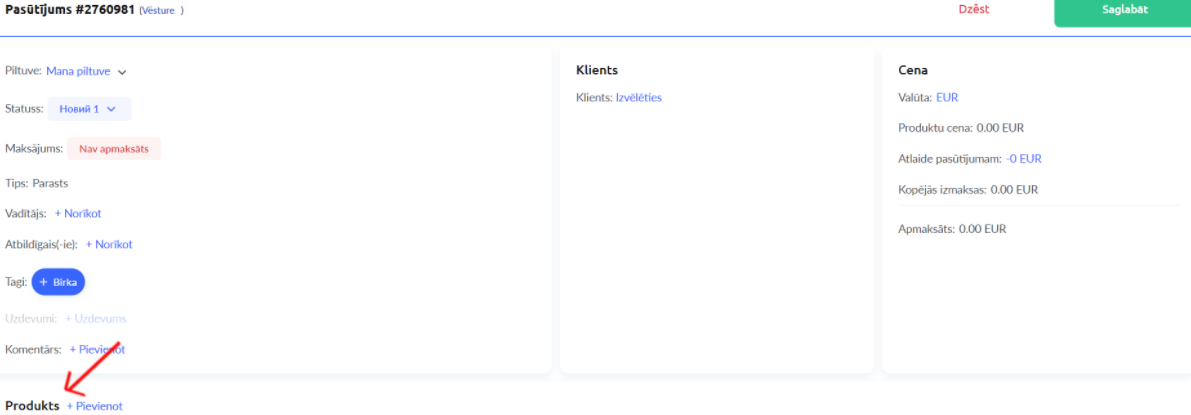
Logā Produkta izvēle izvēlieties produktu un konfigurējiet piekļuves nosacījumus :
Piekļuve saturam sākas no :
● Tūlīt pēc maksājuma – piekļuve tiek automātiski aktivizēta maksājuma brīdī.
● No noteikta datuma – piekļuves sākumam tiek noteikts konkrēts datums un laiks.
● N dienas/mēnešus pēc maksājuma – piekļuve sākas individuāli atkarībā no maksājuma datuma.
Piekļuves ilgums :
● Līdz noteiktam datumam
● Uz N dienām/mēnešiem
● Mūža piekļuve
Cena – norādiet produkta cenu (valūta tiek automātiski pārņemta no pasūtījuma konfigurācijas).
Piekļuve nodarbībām – varat piešķirt pilnu piekļuvi vai ierobežot to līdz noteiktiem moduļiem/nodarbībām.
Nodarbību pieejamības termiņi :
● Saskaņā ar kursu – tiek izmantoti kursā definētie termiņu parametri.
● Noņemt visus termiņus – visas nodarbības kļūst pieejamas uzreiz.
● Aizstāt termiņus – nosakiet savu pielāgoto nodarbību pieejamības grafiku.
Kontrolpunkti (posmi) – varat tos konfigurēt un aktivizēt pasūtījumā, lai sekotu progresam soli pa solim ar praktiskiem uzdevumiem, vai deaktivizēt, lai piešķirtu pilnu piekļuvi uzreiz.
Uzdevumi :
● Saskaņā ar kursu – pielāgojas kursa konfigurācijai.
● Noņemt visus uzdevumus – tiek noņemtas visas prasības, kas saistītas ar uzdevumiem.
● Aizstāt – nosakiet savus uzdevumus tieši šim pasūtījumam.
Piekļuve komentāriem – aktivizējiet vai deaktivizējiet iespēju publicēt komentārus kursā, ja šī funkcionalitāte ir pieejama.
Sertifikāta izsniegšana – norādiet, vai sertifikāts ir jāizsniedz un kādos nosacījumos.
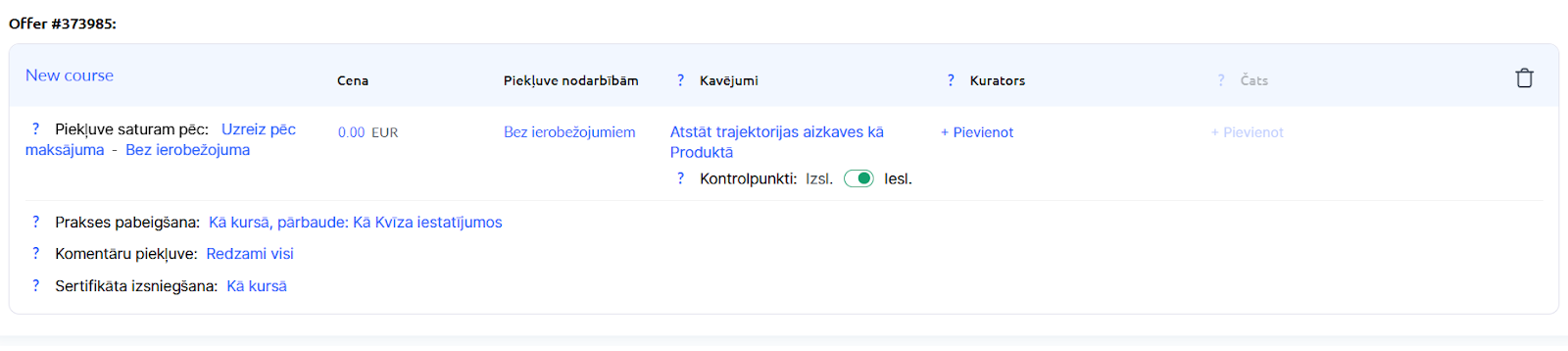
5. Pievienot maksājumu
Katram pasūtījumam var pievienot gan jau veiktos maksājumus, gan tādus, kas vēl ir gaidīti.
Pat ja pasūtījums tiek izveidots manuāli, jūs varat ģenerēt neapmaksātu maksājumu, lai klients to varētu apmaksāt vēlāk.
Sadaļā Maksājumi noklikšķiniet uz + Pievienot :
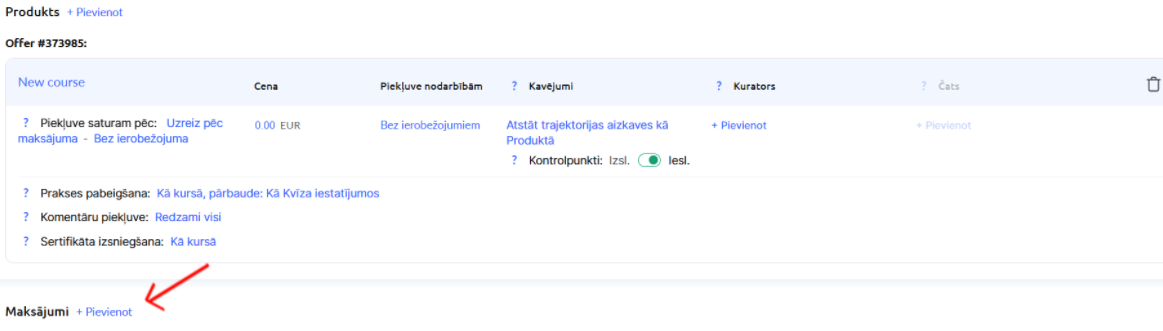
Maksājuma izveides logā pārliecinieties, ka aizpildīti galvenie lauki:
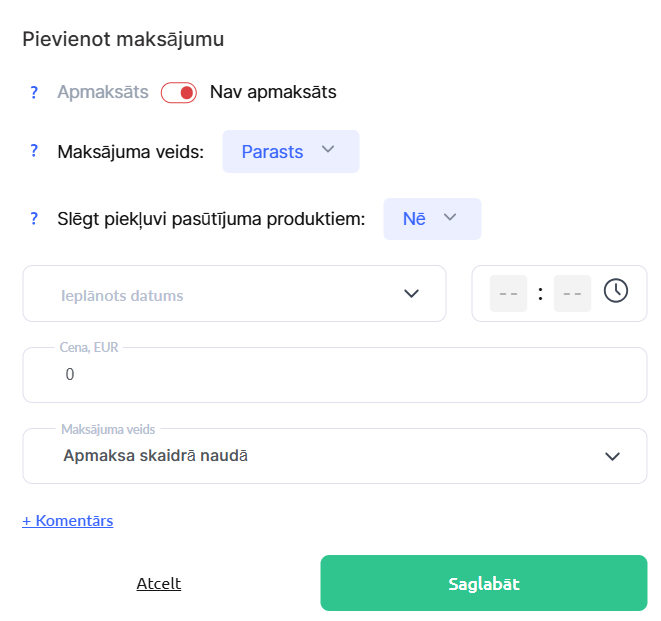
Maksājuma statuss — Slēdzim jāpaliek sarkanam uz Neapmaksāts, kamēr maksājums nav saņemts. Platforma automātiski ģenerē maksājuma saiti, ja norēķins vēl nav veikts.
Maksājuma tips — Neietekmē tehnisko loģiku, bet ir noderīgs analīzei. Opcijas:
● Regulārs — standarta maksājums.
● Avanss (Prepayment) — ja pasūtījums ir sadalīts vairākās daļās.
● Papildu maksājums — maksājumi, kas veikti pēc galvenā maksājuma.
Slēgt piekļuvi produktiem pēc pasūtījuma — Izvēlieties Nē, ja tas ir pirmais pasūtījums vai papildu maksājums un nevēlaties ierobežot piekļuvi produktam uzreiz pēc maksājuma izveides.
Ieplānot uz datumu — Varat atstāt pašreizējo datumu vai noteikt nākotnes datumu, ja maksājums tiek gaidīts vēlāk.
Summa — Norādiet precīzu summu. Valūta tiek automātiski pārņemta no pasūtījuma konfigurācijas.
Pasūtījuma statuss — Izvēlieties Bankas pārskaitījums maksājuma apstrādei platformas ietvaros.
Maksājumu sistēma — Izvēlieties pieslēgto integrāciju (piem., WayForPay, Stripe u.c.).
Pēc reģistrācijas maksājums tiek pievienots pasūtījumam, un uz lapas parādās aktīva maksājuma saite. To var nokopēt un nosūtīt dalībniekam ar jums ērtāko saziņas veidu.
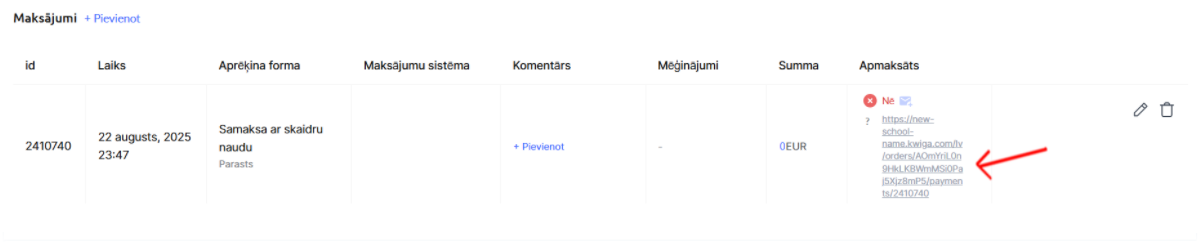
Vous pouvez également envoyer un e-mail pour informer qu’un paiement a été ajouté. 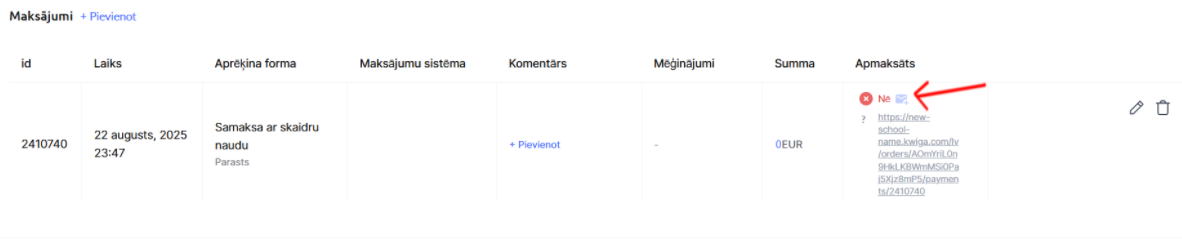
Pēc tam, kad klients ir samaksājis, izmantojot šo saiti, maksājuma statuss automātiski mainās uz “Apmaksāts”.
Ja maksājums tiek saņemts citā veidā, statusu var atjaunināt manuāli un pievienot komentāru.
Pasūtījuma rediģēšana
Jūs varat rediģēt jebkuru pasūtījumu — neatkarīgi no tā, vai tas ir izveidots automātiski pirkuma procesa laikā vai manuāli caur CRM. Tas ir īpaši aktuāli, ja klients veic papildu maksājumu, vēlas mainīt piekļuves periodus utt.
Piezīme : Ja jums ir jāpagaro vai īslaicīgi jāaptur piekļuve produktam, nav nepieciešams atvērt pasūtījumu. Šeit ir daži noderīgi ceļveži par šo tēmu :
Kā mainīt kursa derīguma termiņa datumu
Kā apturēt (iesaldēt) piekļuvi kursam
Ja, savukārt, jums jāveic citas izmaiņas, izpildiet tālāk norādītās darbības :
1. Kur atrast pasūtījumu rediģēšanai
Lai atvērtu un rediģētu pasūtījumu, dodieties uz CRM → Pasūtījumi.
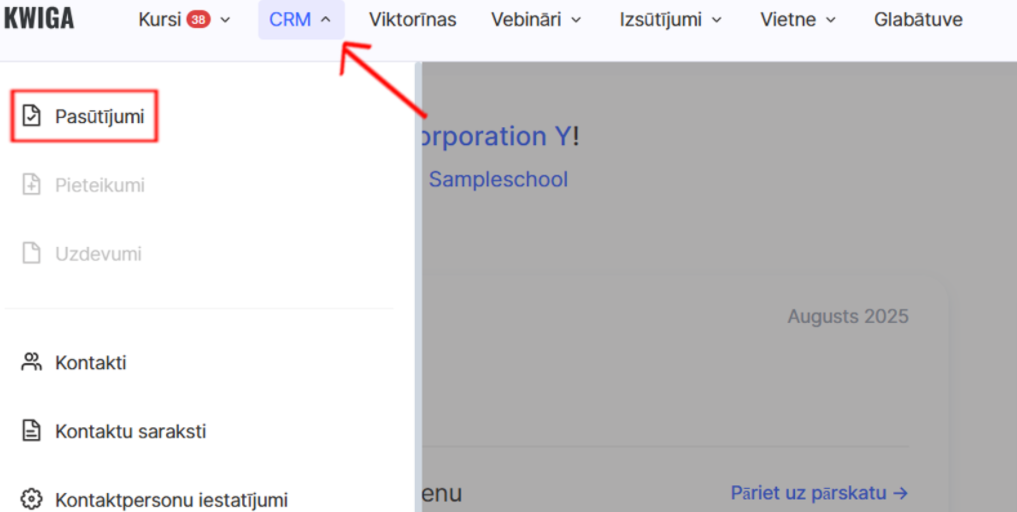
Pēc tam atrodiet vajadzīgo pasūtījumu tunelī — piemēram, izmantojot meklēšanu vai filtrus.
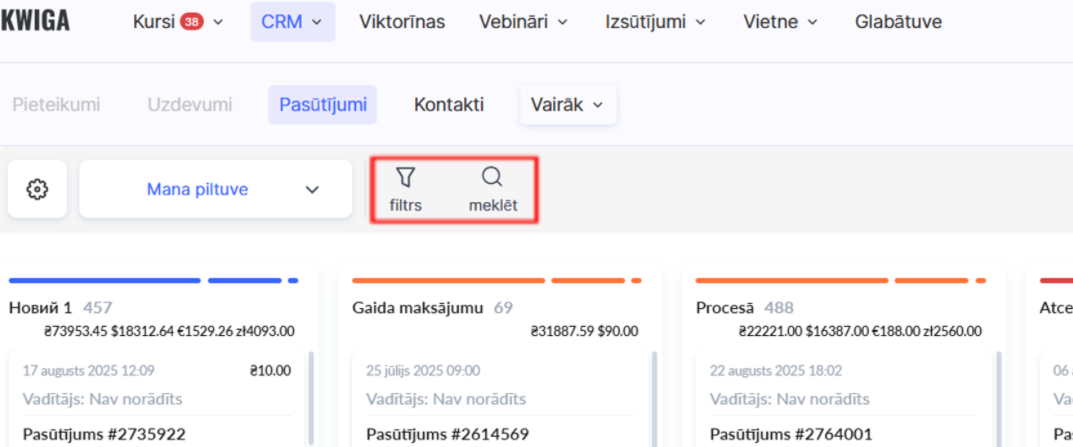
Varat arī atvērt attiecīgā dalībnieka kontaktkartiņu un doties uz cilni Pasūtījumi.
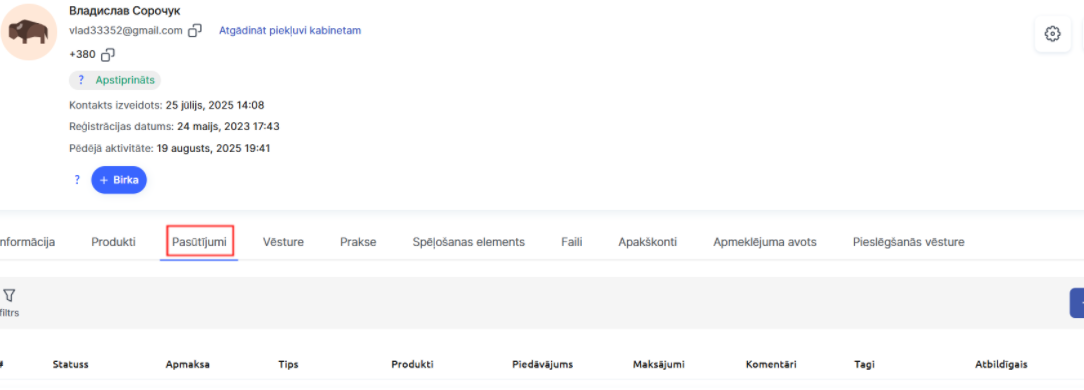
2. Kā atvērt pasūtījumu rediģēšanai
Lai rediģētu pasūtījumu, noklikšķiniet uz pasūtījuma numura vai uz ikonas, kas atrodas tam blakus.
Tiks atvērta pilna pasūtījuma veidlapa, kurā varēsiet rediģēt lielāko daļu parametru.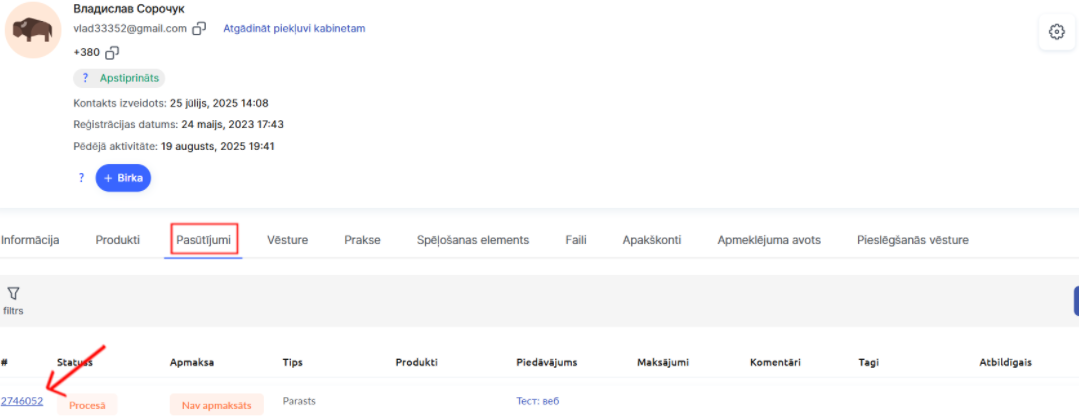
3. Ko varat mainīt pasūtījumā
Kad pasūtījums ir atvērts, jūs varat rediģēt katru pievienoto produktu: pagarināt piekļuves ilgumu, mainīt sākuma datumu, noteikt vai noņemt satura pieejamības termiņus, deaktivizēt kontrolpunktus vai atcelt prasību izpildīt praktiskos uzdevumus.
Svarīgi : Kad rediģējat pasūtījumu, kas izveidots automātiski no piedāvājuma, sistēma ģenerē individuālu šī piedāvājuma kopiju. Virsrakstā tad parādās atzīme Sistēmas kopija. No šī brīža izmaiņas, kas veiktas sākotnējā piedāvājumā, vairs neietekmē šo pasūtījumu — klientam ir savi personalizētie piekļuves nosacījumi.

Piemēram, ja dalībniekam ir nepieciešams vairāk laika — vienkārši pagariniet satura piekļuves ilgumu.
Jūs varat arī deaktivizēt kontrolpunktus (pārslēdzot slēdzi uz sarkano) — konkrētam dalībniekam, ja vēlaties, lai uzdevumi būtu izvēles iespēja.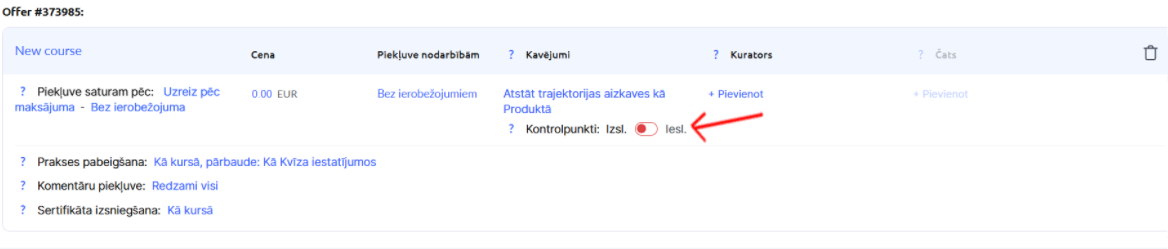
Jūs varat ierobežot vai piešķirt piekļuvi noteiktām nodarbībām — vai arī, alternatīvi, nenoteikt nekādus ierobežojumus.
Tāpat jūs varat atļaut vai ierobežot piekļuvi komentāriem un tamlīdzīgi.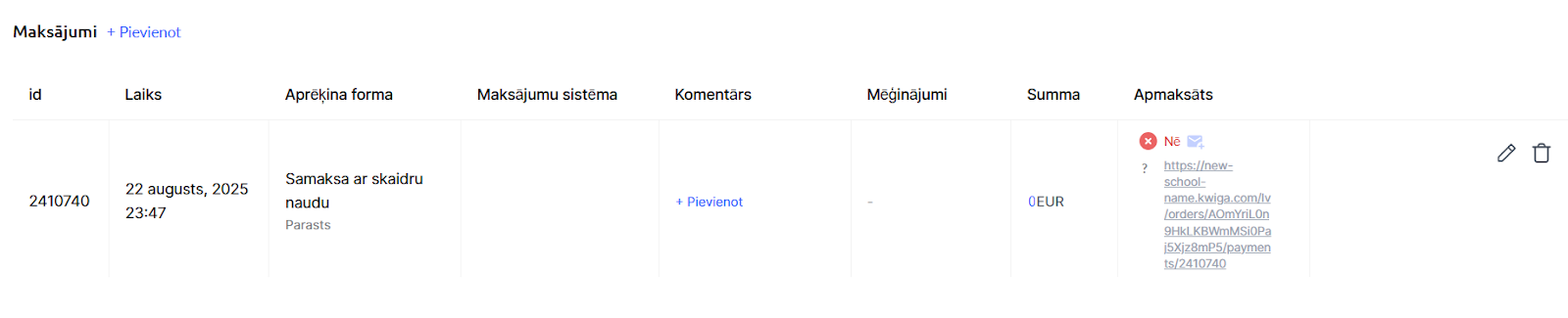
Piemēram, ja maksājums ir veikts ārpus platformas, jūs varat to manuāli atzīmēt kā Apmaksāts un pievienot komentāru.
Vai arī, ja izmaiņas piekļuves parametros prasa papildu maksājumu, jūs varat izveidot jaunu neapmaksātu maksājumu.
Papildus piekļuves parametru rediģēšanai jūs varat arī mainīt maksājumus pasūtījumā.
Piemēram, ja maksājums ir veikts ārpus platformas, jūs varat to manuāli atzīmēt kā Apmaksāts un pievienot komentāru.
Vai, ja izmaiņas piekļuves konfigurācijā prasa papildu maksājumu, jūs varat izveidot jaunu neapmaksātu maksājumu.
Piezīme : Ja jums vienlaikus jāmaina piekļuve vairākiem dalībniekiem, ir labāk rediģēt piedāvājumu/tarifu, nevis atsevišķus pasūtījumus. Tas ir ērtāk, ja izmaiņas attiecas uz visu grupu. Vairāk informācijas atradīsiet šeit : Saite uz dokumentu
Visas izmaiņas tiek automātiski saglabātas un piemērotas nekavējoties. Tādējādi jūs varat ātri pielāgot pasūtījumus katra klienta vajadzībām.
Izpratne par pasūtījumu izveidi un rediģēšanu ļauj efektīvi pārvaldīt piekļuvi saviem produktiem.
Jūs varat ātri reaģēt uz klientu vajadzībām, automatizēt darba procesus un saglabāt elastību neparastās situācijās.
